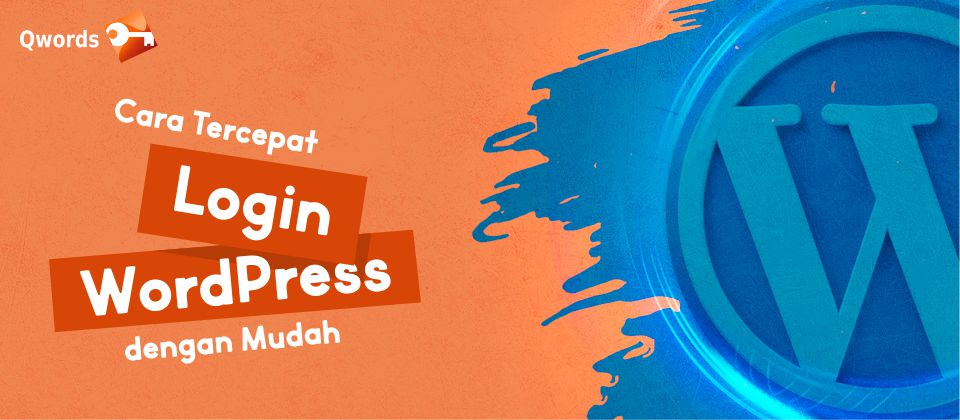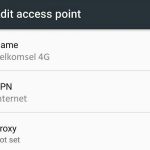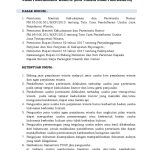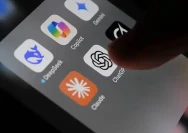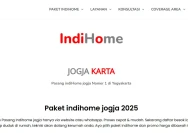Mengelola sebuah situs web atau blog tidak akan terlepas dari penggunaan platform seperti WordPress. Salah satu langkah pertama yang perlu dilakukan adalah login ke halaman admin WordPress. Proses ini sangat penting karena dari sini Anda bisa mengelola konten, menambahkan plugin, mengatur tema, dan melakukan berbagai penyesuaian lainnya. Namun, bagi pemula, proses login mungkin terasa sedikit rumit. Tapi jangan khawatir! Artikel ini akan membantu Anda memahami cara log in ke WordPress secara mudah dan cepat.
Login ke WordPress adalah langkah awal yang diperlukan sebelum Anda dapat mengakses fitur-fitur penting dalam sistem CMS ini. Dengan akses ke dashboard admin, Anda bisa mengelola seluruh aspek dari website Anda. Proses login juga menjadi kunci untuk menjaga keamanan situs Anda, terutama jika Anda menggunakan akun dengan username “admin” atau password yang lemah. Oleh karena itu, penting untuk memahami langkah-langkah login yang benar serta tips keamanan tambahan agar situs Anda tetap aman dari serangan hacker.
Selain itu, ada beberapa metode alternatif untuk login ke WordPress, termasuk melalui cPanel, yang bisa sangat berguna ketika Anda lupa password. Di artikel ini, kami akan membahas berbagai cara login ke WordPress, mulai dari cara manual hingga metode yang lebih efisien. Kami juga akan memberikan panduan lengkap tentang bagaimana mengganti password dan mengamankan akun Anda agar tidak rentan terhadap serangan siber.
Jika Anda baru saja menginstal WordPress atau ingin meningkatkan keamanan akun Anda, artikel ini akan menjadi panduan yang sangat bermanfaat. Mari kita simak langkah-langkahnya secara detail.
Langkah-Langkah Login ke Halaman Admin WordPress
Untuk masuk ke halaman admin WordPress, Anda perlu mengikuti beberapa langkah sederhana. Berikut adalah cara login ke WordPress:
-
Buka URL Situs Web Anda:
Buka browser di komputer atau perangkat mobile Anda, lalu ketikkan alamat URL situs WordPress Anda. Biasanya, URL halaman admin WordPress adalahhttps://namadomain.com/wp-admin/. Gantinamadomain.comdengan nama domain yang Anda gunakan. -
Masukkan Username dan Password:
Setelah halaman login terbuka, Anda akan diminta untuk memasukkan username dan password. Pastikan Anda menggunakan akun yang sudah terdaftar saat instalasi WordPress. Jika Anda lupa password, Anda bisa mengikuti langkah reset password di bawah ini. -
Klik Tombol “Log In”:
Setelah username dan password telah dimasukkan, klik tombol “Log In” atau “Masuk”. Anda akan dialihkan ke halaman admin WordPress. -
Periksa Kembali Akses:
Setelah berhasil login, pastikan bahwa Anda mendapatkan akses ke dasbor WordPress. Jika tidak, kemungkinan ada kesalahan pada username atau password Anda.
Proses login ini sangat sederhana, tetapi sangat penting untuk mengelola konten dan pengaturan situs Anda. Untuk memastikan keamanan, pastikan Anda menggunakan password yang kuat dan tidak mudah ditebak.
Login ke WordPress Melalui CPanel
Jika Anda lupa password atau ingin mempercepat proses login, Anda bisa menggunakan metode login melalui CPanel. Berikut adalah langkah-langkahnya:
-
Akses CPanel:
Buka browser dan masuk ke halaman CPanel Anda. Umumnya, URL CPanel adalahcpanel.namadomain.com. Gantinamadomain.comdengan domain Anda. -
Masukkan Username dan Password CPanel:
Masukkan username dan password yang Anda gunakan untuk mengakses CPanel. Jika Anda tidak tahu informasi login, hubungi penyedia layanan hosting Anda. -
Cari Opsi WordPress:
Setelah masuk ke CPanel, cari bagian “Softaculous Apps Installer” atau “WordPress” di menu utama. -
Pilih Instalasi WordPress:
Pada bagian “Current Installations”, pilih situs WordPress yang ingin Anda akses. Klik ikon “User” atau “Admin” di kolom “Admin”. -
Login Tanpa Password:
Anda akan dialihkan langsung ke halaman admin WordPress tanpa perlu memasukkan password lagi.
Metode ini sangat berguna ketika Anda lupa password atau ingin menghindari risiko kebocoran data. Namun, pastikan hanya Anda yang memiliki akses ke CPanel untuk menjaga keamanan.
Tips Keamanan Saat Login ke WordPress
Meskipun login ke WordPress cukup mudah, penting untuk memperhatikan keamanan agar situs Anda tidak rentan terhadap serangan siber. Berikut adalah beberapa tips keamanan yang bisa Anda terapkan:
-
Hindari Penggunaan Username “admin”:
Akun dengan username “admin” sangat rentan terhadap serangan brute force. Ganti username dengan nama yang unik dan sulit ditebak. -
Gunakan Password Kuat:
Gunakan kombinasi huruf besar, huruf kecil, angka, dan simbol. Pastikan password minimal 8 karakter. -
Ganti URL Login WordPress:
Ubah URL defaultwp-adminmenjadi URL yang lebih unik, sepertimydashboardataucontrolpanel, untuk menghindari serangan otomatis. -
Batasi Percobaan Login:
Gunakan plugin seperti Wordfence atau iThemes Security untuk membatasi jumlah percobaan login gagal dalam waktu tertentu. -
Aktifkan Two-Factor Authentication (2FA):
Tambahkan lapisan keamanan tambahan dengan mengaktifkan autentikasi dua faktor. Plugin seperti Google Authenticator atau Authy bisa digunakan untuk tujuan ini.
Dengan menerapkan langkah-langkah keamanan di atas, Anda bisa meminimalkan risiko kebocoran data dan menjaga keamanan situs WordPress Anda.
Cara Mengganti Password WordPress
Setelah berhasil login ke halaman admin WordPress, Anda bisa mengganti password untuk meningkatkan keamanan. Berikut adalah langkah-langkahnya:
-
Buka Halaman Profil:
Di halaman admin WordPress, klik pada nama pengguna di bagian kanan atas, lalu pilih “Profile” atau “Profil”. -
Ubah Password:
Di halaman profil, cari bagian “Password” dan klik “Change Password”. Masukkan password lama, lalu ketikkan password baru yang kuat. -
Simpan Perubahan:
Setelah password baru dimasukkan, klik tombol “Update Profile” untuk menyimpan perubahan.
Mengganti password secara berkala adalah praktik terbaik untuk menjaga keamanan akun Anda. Pastikan Anda menyimpan password baru di tempat yang aman, seperti password manager.
Rekomendasi Plugin untuk Meningkatkan Keamanan WordPress
Jika Anda ingin memperkuat keamanan akun WordPress, Anda bisa menggunakan beberapa plugin yang dirancang khusus untuk tujuan tersebut. Berikut adalah beberapa rekomendasi plugin:
-
Wordfence Security:
Plugin ini menawarkan perlindungan terhadap serangan siber seperti brute force, malware, dan phishing. Wordfence juga menyediakan fitur firewall dan scan keamanan otomatis. -
iThemes Security:
Plugin ini menawarkan fitur keamanan lengkap, termasuk batasan login, enkripsi, dan pemeriksaan file. IThemes Security juga memungkinkan Anda untuk mengatur keamanan sesuai kebutuhan. -
Two-Factor Authentication (2FA):
Plugin ini menambahkan lapisan keamanan tambahan dengan mengharuskan pengguna memverifikasi identitas mereka melalui aplikasi seperti Google Authenticator atau Authy. -
WP Cerber Security:
Plugin ini menawarkan fitur keamanan lanjutan seperti deteksi bot, pelacakan aktivitas pengguna, dan pengaturan akses yang lebih ketat.
Dengan menggunakan plugin-plugin ini, Anda bisa memastikan bahwa akun WordPress Anda tetap aman dari ancaman siber.
Kesimpulan
Login ke halaman admin WordPress adalah langkah pertama yang harus dilakukan setiap kali Anda ingin mengelola situs web atau blog. Proses login sangat sederhana, tetapi penting untuk menjaga keamanan akun Anda. Ada beberapa cara login yang bisa Anda pilih, termasuk melalui halaman login langsung atau melalui CPanel. Selain itu, penting untuk mengganti password secara berkala dan menerapkan langkah-langkah keamanan tambahan seperti penggunaan password kuat dan mengubah URL login.
Dengan mengikuti panduan di atas, Anda bisa memastikan bahwa akun WordPress Anda tetap aman dan mudah diakses. Jika Anda mengalami kendala saat login, jangan ragu untuk mencari bantuan dari penyedia layanan hosting atau forum WordPress terpercaya.
Jika Anda ingin belajar lebih lanjut tentang pengelolaan WordPress, jangan lewatkan artikel-artikel terkait lainnya yang tersedia di blog Tonjoo Studio. Semoga artikel ini bermanfaat dan membantu Anda mengelola situs WordPress dengan lebih baik.